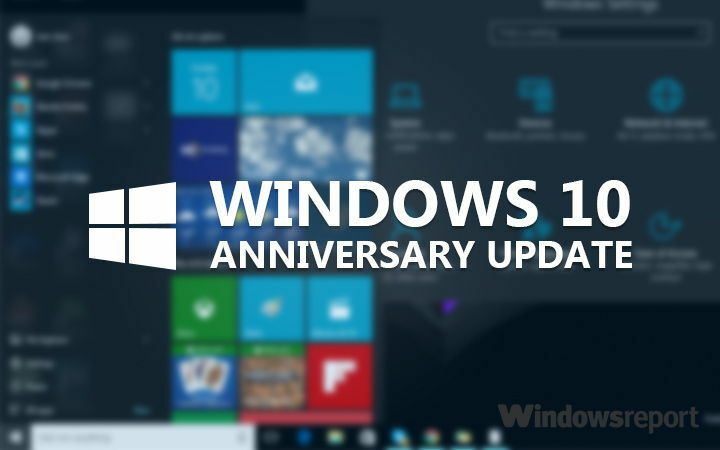
このソフトウェアは、ドライバーの稼働を維持するため、一般的なコンピューターエラーやハードウェア障害からユーザーを保護します。 3つの簡単なステップで今すぐすべてのドライバーをチェックしてください:
- DriverFixをダウンロード (検証済みのダウンロードファイル)。
- クリック スキャン開始 問題のあるすべてのドライバーを見つけます。
- クリック ドライバーの更新 新しいバージョンを入手し、システムの誤動作を回避します。
- DriverFixはによってダウンロードされました 0 今月の読者。
マイクロソフトがアニバーサリーアップデートをリリースする前に、ファイルを恐れる理由はないだろうとお伝えしました。 アップグレードしてもファイルは削除されません. ただし、これは大多数のユーザーに当てはまりますが、一部のユーザーは、何らかの理由で実際にファイルが削除される可能性があります。
すでにお話しました アニバーサリーアップデートはLinuxパーティションを削除しています 一部のユーザーにとってはそうですが、通常のユーザーにも当てはまるようです。 システムの更新後にファイルまたはパーティション全体を削除するのに不幸だった場合 アニバーサリーアップデートでは、いくつかの可能な方法で問題を解決しようとします ソリューション。
Windows 10 Anniversary Updateでファイルが削除された場合はどうすればよいですか?
解決策1-Windows.oldフォルダーがまだ利用可能かどうかを確認します
アニバーサリーアップデートをインストールすると、Microsoftは以前のバージョンのシステムのファイルをWindows.oldという名前の特別なフォルダーに保存します。 そのため、データやファイルが一時的に失われた場合でも、Windows.oldに保存される可能性があります。
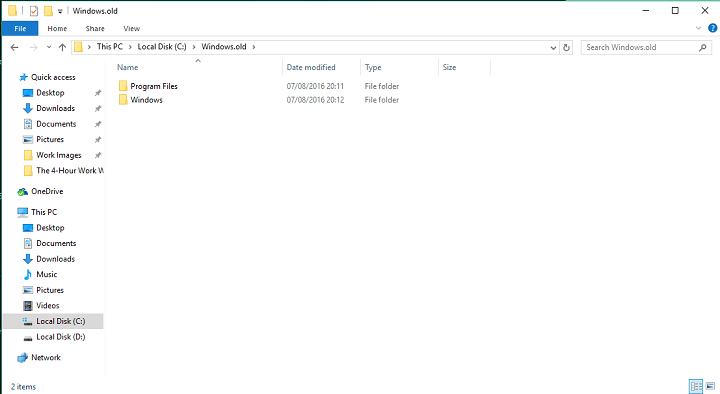
このフォルダはシステムパーティション(通常はC :)にあり、簡単に見つけることができます。 このフォルダの詳細と、フォルダからファイルを移動する方法については、こちらをご覧ください。 この記事.
解決策2–バックアップを使用します(可能な場合)。
PCユーザーの黄金律は今も残っています。常にバックアップしてください。 特に新しいシステムやメジャーアップデートをインストールする前に、ファイルを定期的にバックアップすることをお勧めします。 したがって、システムによるファイルの削除など、起こりうる問題に備えて準備しておけば、バックアップコピーがあれば心配する必要はありません。
残念ながら、大多数のユーザーはファイルが簡単に失われる可能性があることを知っていますが、それでも多くのユーザーはまったくバックアップしていません。 そのため、ファイルのバックアップコピーがなく、アニバーサリーアップデートによってファイルが削除された場合、残念ながらファイルは永久に失われる可能性があります。 ただし、そうである必要はないので、以下にリストされている解決策のいくつかを確認してください。
解決策3–リカバリソフトウェアを使用する
削除されたデータを復元するために提供するさまざまなソフトウェアがあります。 いくつかの回復ソフトウェアを手に入れれば、大きな問題なしに失われたデータを回復できる可能性が高くなります。 最高のデータ回復ソリューションのいくつかは EaseUS Data Recovery Wizard、および Recuvaデータリカバリ、しかし、オンラインでより多くの解決策を探してください。
残念ながら、状況によっては、これらのソフトウェアでさえ役に立たない場合があります。 したがって、それらのいくつかを使用してみることをお勧めします。それでもデータが失われる場合は、この記事の他の解決策を試してください。
解決策4– Windows10がパーティションを認識していることを確認します
ユーザーが報告したアニバーサリーアップデートによって引き起こされた最も初期の問題の1つは、Windows10がハードドライブのパーティションを認識しないという問題です。 この種の問題が発生した場合、ファイルはおそらく削除されていません。Windows10で認識されていないだけです。
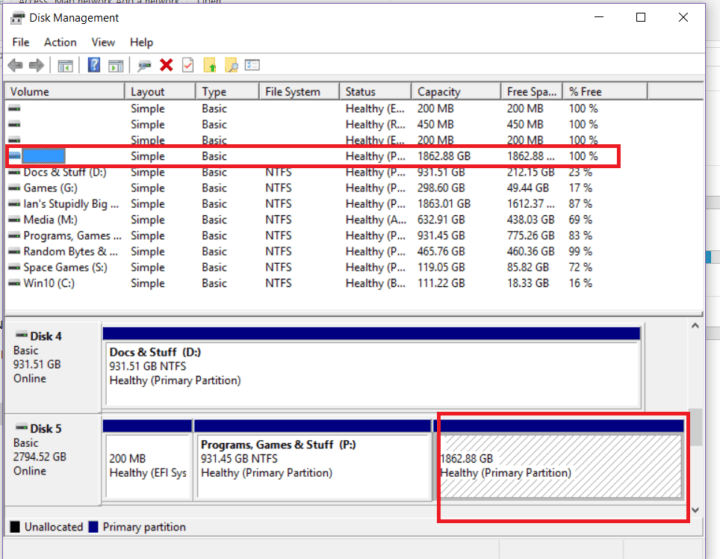
残念ながら、この問題に対する確認済みの解決策はまだありませんが、この問題と、この問題に遭遇した他のユーザーが言ったことについて詳しく知りたい場合は、 それについての記事 あなたがそれをチェックしたいかもしれません。
解決策5–ハードドライブを専門家に持っていく
上記の解決策のいずれも失われたファイルを取得するのに役立たない場合は、専門家に助けを求めることをお勧めします。 コンピュータからハードディスクを取り出し、データ回復を行うライセンスサービスを見つけて、助けを求めます。 それはあなたにかなりの費用がかかるかもしれませんが、あなたの貴重なファイルを失うよりも支払う方が良いです。
データを回復するための5つのソリューションを提供しましたが、すべてを実行した後でもデータが失われる可能性があることに注意してください。 これが発生し、失われたファイルを元に戻すことができなかった場合は、このような状況を回避するために、将来的にファイルをバックアップすることを強くお勧めします。
コメントでご意見をお聞かせください。また、いくつかのソリューションを実行することで実際にデータを取り戻すことができたかどうかをお知らせください。
チェックアウトする必要のある関連記事:
- 修正:記念日の更新に十分なディスク容量がありません
- ユーザーはSDカードを使用して低ストレージデバイスにアニバーサリーアップデートをインストールすることはできません
- Windows 10のGetStartedアプリは、アニバーサリーアップデートに関するすべてを教えてくれます
- Windows10アニバーサリーアップデートでの起動が遅い問題を修正
- アニバーサリーアップデートにアップグレードした後、ユーザーはログインできません


